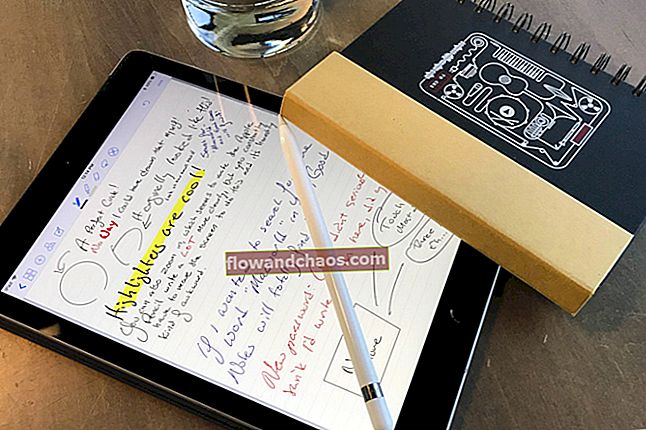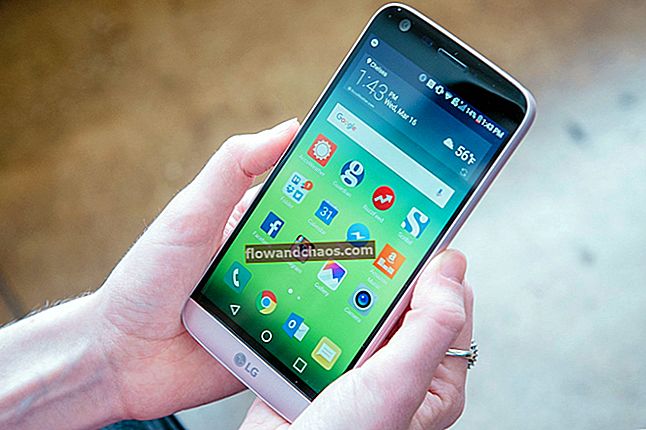iCloud aktivacija značajka je na iOS uređaju namijenjena zaštiti vašeg uređaja. Na primjer, može zaštititi iPhone od krađe. iCloud aktivacija pojavit će se na iPhoneu kada izvršite početno postavljanje nakon nadogradnje iOS-a, tijekom resetiranja cjelokupnog sadržaja ili vraćanja iPhonea. Korisnik mora unijeti Apple ID koji je posljednji put korišten da bi mogao zaobići iCloud aktivaciju. Ova se značajka pojavljuje ako korisnik koji posjeduje taj iPhone i prijavi se na Apple ID u iCloud u iPhoneovim postavkama i prema zadanim postavkama aktivira Find My iPhone. Samo korisnik koji zna da Apple ID može zaobići iCloud aktivaciju, a zatim može ponovo koristiti iPhon. Nekome tko ne zna taj Apple ID, iPhone će zaglaviti u iCloud Activation, a osoba neće moći koristiti taj iPhone.
iCloud aktivacija može smanjiti broj ukradenih iPhonea. To je zato što lopov ne može koristiti taj iPhone ako ne može zaobići iCloud aktivaciju kada obnove iPhone ili su iPhone korisnici zaključali i daljinski izbrisali pomoću jedne od značajki u Find My iPhone. No, jeste li ikada doživjeli peh kao moj prijatelj, u kojem njegov iPhone 4 nije bio povezan s određenim Apple ID-om, tada netko tko je pristupio njegovom iPhone-u u Apple ID u iCloud i aktivirao Find My iPhone. Njegov iPhone je sam zaključao i izbrisao, a suočio se s iCloud aktivacijom, a Apple ID nije bio Apple ID koji je poznavao. Kakva loša sreća! Ovdje želimo podijeliti kako zaobići iCloud Activation iPhone 4 iOS 7.1.2.
Ako imate potvrdu ili službeni POP (dokaz o kupnji) od ovlaštenog Apple prodavača, možete kontaktirati Apple Care ili ovlaštenog davatelja usluga kako biste daljinski otvorili tu iCloud aktivaciju. Ali ako ga nemate ili ste ga izgubili, možete slijediti ovaj vodič.
Pročitajte također: Kako pratiti nestali iPhone / iPad / iPod Touch pomoću programa Find My iPhone
Kako zaobići iCloud i aktivaciju iPhone 4 iOS 7.1.2
Priprema
- Ovaj je vodič za iPhone 4 sa iOS 7.x ili najnoviji iOS 7.1.2
- Ovaj je vodič usmjeren ako je vaš iPhone 4 zaglavio na aktiviranom zaslonu iPhonea u početnom postavljanju, kao što je prikazano na donjoj slici.

Što trebaš:
- Mac OS X s najnovijim iTunesom i Javom koji su instalirani na njemu
- 30-pinski konektor
- Internet povezanost
Priprema koraka:
- Preuzmite GNERDS_iCloud_Bypass_With_Certs.zip i izdvojite tu zip datoteku. U izvučenoj mapi rezultata pronaći ćete ovu datoteku:

- Preuzmite Cyberduck za Mac
- Preuzmite Reiboot
- Priključite iPhone 4 u Mac pomoću 30-pinskog konektora
- Prebacite svoj iPhone 4 u DFU način: Držite pritisnutim tipku za napajanje i gumb Početna dok se iPhone ne pokrene ponovo. Pričekajte 5 sekundi i otpustite tipku za napajanje, ali nastavite pritiskati tipku za početak. Ako uspije, zaslon vašeg iPhonea ostat će taman
Korak 1:
- U mapi za izdvajanje rezultata, kao što ste mogli vidjeti gore, dvaput kliknite SSH.jar
- Ako je vaš iPhone već u DFU načinu rada, ta će aplikacija automatski obaviti svoj posao i pričekati dok se ne pojave zelene riječi koje će vam reći da je vaš iPhone sada otvoren za pristup kao SSH.

- Nakon toga otvorite aplikaciju Terminal na Macu.
- Tip: ssh [zaštićena e-poštom] -p 2022 lozinka: alpska
- Tip: mount.sh
Korak 2:
- Otvorite aplikaciju Cyberduck
- Kliknite Otvori vezu i odaberite SFTP s poslužiteljem: localhost i port: 2022
- Korisničko ime: root i lozinka: alpine
- Uđite u / mnt1 / var / Applications pronađite setup.app i izbrišite setup.app
- Nastavite ulaziti u / mnt1 / Applications /
- Na tražilici povucite datoteku Preferences.app na mapi GNERDS_iCloud_Bypass_With_Certs do / mnt1 / Applications /. Ova bi datoteka trebala zamijeniti Preferences.app tamo. Ako postoji upozorenje: "zamijeni ili prepiši", odaberite zamjenu ili prepiši.
- Na isti način kao što je gore objašnjeno, zamijenite datoteku data_ark.plist, device_private_key.pem i device_public_key.pem di / mnt2 / root / Library / Lockdown. Istu datoteku možete pronaći u GNERDS_iCloud_Bypass_With_Certs
Korak 3:
- Ako ste učinili sve gornje korake, resetirajte iPhone pritiskom i držanjem gumba za napajanje i početni zaslon
- iPhone će se pokrenuti i ući u način oporavka
- Pokrenite Reiboot App i kliknite Exit Recovery Mode
- Gotovo. iPhone će se pokrenuti izravno s početnog zaslona bez aktivacijskog zaslona
Pročitajte također: Kako popraviti i spriječiti da iPhone postane vruć